Como fazer uma apresentação de diapositivos com música

Vivemos numa era em que, digitalmente, o mundo pode ser verdadeiramente o seu pesadelo e até as tarefas mais simples, como criar uma apresentação de diapositivos, podem causar dificuldades. Todos os serviços gratuitos e premium centrados no comércio eletrónico não alteram a situação. No entanto, se tiver dificuldade em criar uma apresentação de diapositivos ou um clip promocional apelativo, é essencial que o software seja fácil de manipular conteúdos atraentes sem ter de ser um especialista em design digital de alto nível. Numa altura em que o conhecimento digital pode fazer ou destruir a sua marca, é crucial saber onde aplicar toques ligeiros para obter um impacto significativo.
As apresentações de diapositivos, em particular, são uma óptima forma de incluir informações e, ao mesmo tempo, apresentar imagens, fotografias, GIFs ou produtos. Infelizmente, uma simples apresentação de diapositivos pode não ser suficiente para manter o interesse de alguém online.

Uma solução para isso é adicionar música para complementar o seu projeto. Afinal de contas, quem é que não gosta de música? Por isso, uma apresentação de diapositivos musical é ainda melhor. Se não tem a certeza de como adicionar músicas à sua apresentação de diapositivos, não há problema. Basta iniciar o Wave.video e continuar a ler este guia fácil de seguir sobre como fazer uma apresentação de diapositivos com música!
Porquê fazer uma apresentação de diapositivos com música?
Se estiver a percorrer o seu feed no Facebook ou no Instagram e se deparar com uma apresentação de diapositivos bem feita de uma das suas marcas favoritas, mas estiver completamente silenciosa, é provável que a acabe por ver até ao fim? As probabilidades são provavelmente nulas.
Como empresa, um dos seus principais objectivos é manter os utilizadores envolvidos com o seu conteúdo. Se os fiéis à marca não estiverem interessados em ver o seu diaporama silencioso, será difícil convencer os não fiéis a sintonizá-lo.
Enquanto empresa, um dos seus principais objectivos é manter os utilizadores envolvidos com o seu conteúdo
Adicionar um pano de fundo musical muda instantaneamente as coisas. Não só acrescenta profundidade, como um riff cativante também mantém os utilizadores absorvidos. A música também afecta as emoções do espetador.
Quer que o seu público fique entusiasmado com as suas novidades ou produtos especiais? Inclua um jingle alegre e animado para manter a disposição durante a apresentação de diapositivos. Se a sua intenção é tocar o coração das pessoas, uma canção triste pode conseguir isso. Criar uma apresentação de diapositivos com música é uma excelente forma de manter os utilizadores, antigos e novos, cativados pelo novo material.
Como fazer uma apresentação de diapositivos com música em Wave.video
Passo 1: Criar um projeto
Em primeiro lugar, introduza a sua conta Wave.video. Se ainda não a tiver, sinta-se à vontade para criar uma (demora menos de um minuto). Vá a Meus projectos e clique no botão azul +Criar. Se quiser fazer a sua apresentação de diapositivos a partir do zero, escolha Vídeo em branco.
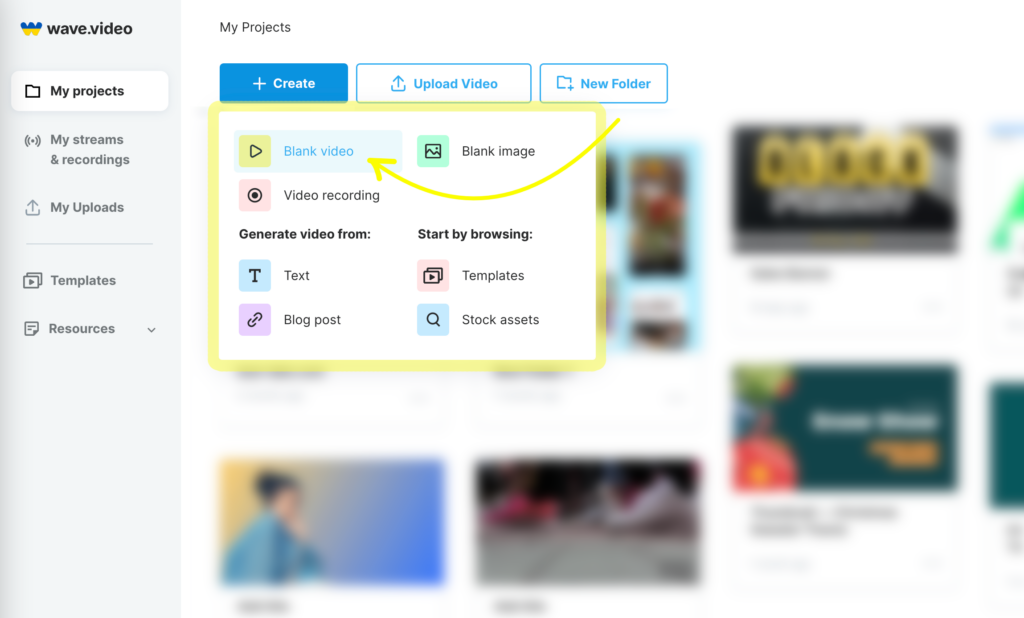
Para começar, tem de determinar os formatos da sua apresentação de diapositivos.
- Horizontal (16:9) é bom para o YouTube, Facebook e Twitter
- Quadrado (1:1) é para Instagram, Facebook e Pinterest
- Story (9:16) é utilizado para o Instagram (stories e reels), Facebook stories, TikTok e Snapchat
- A vertical (4:5) destina-se ao feed do Facebook, Instagram e Linkedin
Aqui fica uma dica profissional: os formatos quadrados são perfeitos para fazer apresentações de diapositivos com música, especialmente para públicos que utilizam maioritariamente dispositivos móveis para interagir consigo ou com as redes sociais da sua marca (Facebook, Instagram, etc.)
Independentemente dos canais sociais que pretende partilhar, existem formatos mais do que suficientes para garantir uma experiência de visualização confortável para o seu público, independentemente de estarem a sintonizar a partir do telemóvel ou do computador. Basta escolher os que mais lhe agradam e está pronto para começar. É isso mesmo. Não adora quando as coisas são fáceis?
Passo 2: Escolha o conteúdo do seu Slideshow
Consegue imaginar uma apresentação de diapositivos cativante sem conteúdo? Não podemos, por isso o passo seguinte é escolher a mistura adequada de imagens e vídeos para servir de blocos de construção. Se preferir uma apresentação de diapositivos composta inteiramente por imagens ou inteiramente por clips de vídeo, também não há problema. Afinal de contas, o projeto é seu. Com a biblioteca de stock Wave.video, a escolha de imagens e vídeos é variada; o céu é o limite.
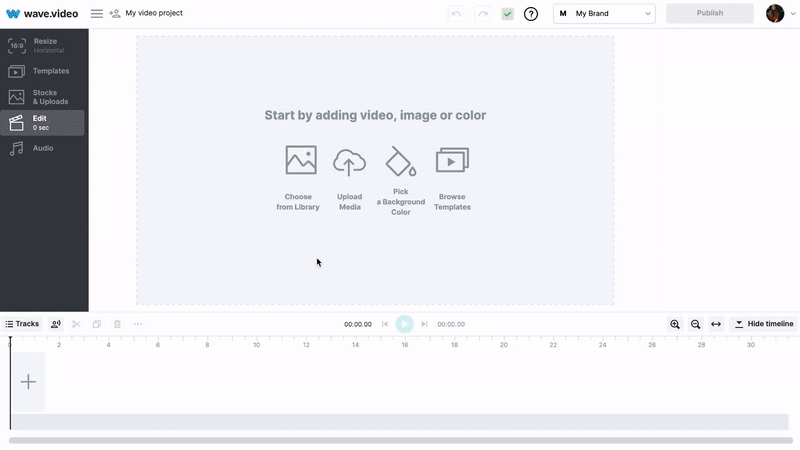
O que é preciso ter em atenção aqui é escolher o conteúdo adequado ao objetivo da apresentação de diapositivos. Se conseguir construir um projeto inteiramente a partir da nossa biblioteca, ótimo!
Mas os conteúdos de stock nem sempre atingem as notas pessoais que as pessoas procuram. Se for esse o caso da sua visão particular, opte por carregar as suas próprias imagens e vídeos.
Integrar o seu próprio conteúdo é fácil. Se estiver a iniciar o seu projeto, clique em Upload Media, ou no menu da esquerda, vá para a secção Stocks & Uploads e clique no botão azul Upload. O tutorial abaixo mostra todo o processo de carregamento de conteúdo para o editor Wave.video.
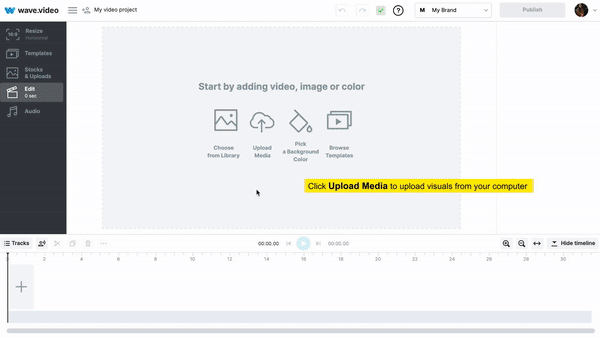
Uma vez adicionado, o conteúdo carregado permanecerá no separador Uploads a partir daí. Para os incluir na sua apresentação de diapositivos, passe o rato sobre a imagem ou o vídeo que pretende incluir e clique no botão +Adicionar. Combinar o seu próprio material com a nossa biblioteca pode ajudar a garantir que o seu projeto tem uma grande influência no seu público.
Basta clicar no botão + na linha de tempo para adicionar um novo diapositivo.
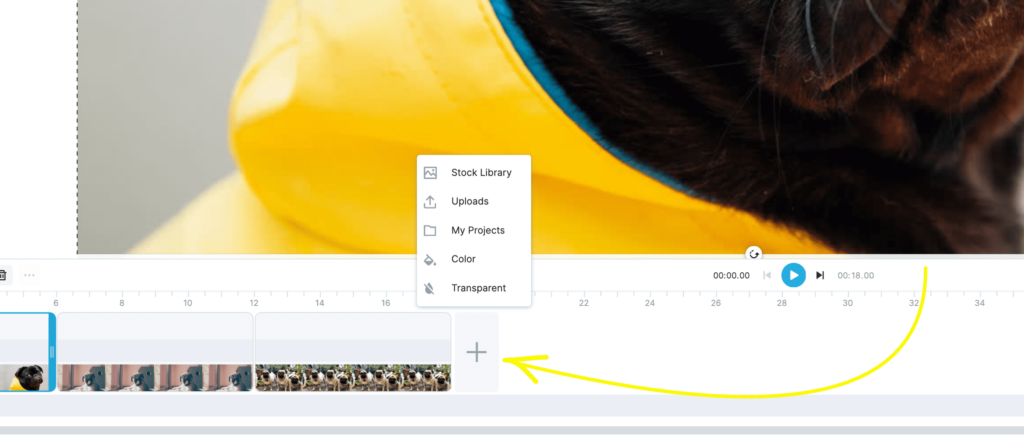
Se estiver interessado em colocar uma marca de água na sua apresentação de diapositivos com o logótipo da sua marca, pode carregá-lo e colocá-lo onde achar melhor. No menu esquerdo, clique em Marcas de água e, no lado direito, vá para a secção Logótipo e clique no botão azul Carregar logótipo. Adicione-o à apresentação de diapositivos e personalize-o de acordo com os requisitos da sua marca.
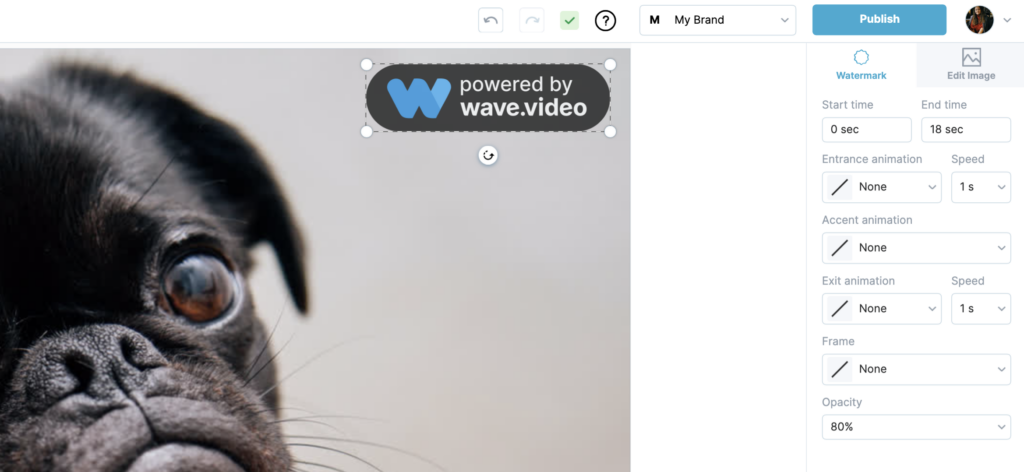
Passo 3: Adicionar texto e marca
Embora possa certamente deixar que as suas fotografias e vídeos falem por si, é normalmente melhor ir mais longe e dar ao seu público algo curto para ler enquanto as imagens deslizam pelo ecrã. Uma boa regra geral é manter as coisas concisas.
Em última análise, não se pretende sobrecarregar os diapositivos com texto. O ideal é que apareça no ecrã um slogan, o lema de uma marca ou algumas frases-chave. Se incluir frases completas em qualquer um dos diapositivos, limite-as a uma ou duas frases ilustrativas.
Não quer que uma parede de texto se interponha no caminho da sua bela apresentação de diapositivos.
Não tenha medo de brincar com diferentes tipos de letra e cores. No entanto, cada diapositivo não deve ter um estilo de tipo de letra diferente, uma vez que isso pode prejudicar a coesão da apresentação de diapositivos. Dependendo da duração do seu projeto, limite-se a uma ou três variações de tipo de letra. Isto dar-lhe-á a oportunidade de mudar as coisas sem sobrecarregar o seu público ao mesmo tempo.
À esquerda, clique em Texto e abre a biblioteca Wave.video de tipos de letra e modelos para texto. Escolha o que mais lhe agrada e personalize-o de acordo com a sua imagem ideal: tamanho, cor, animação, fundo, sombra, etc.
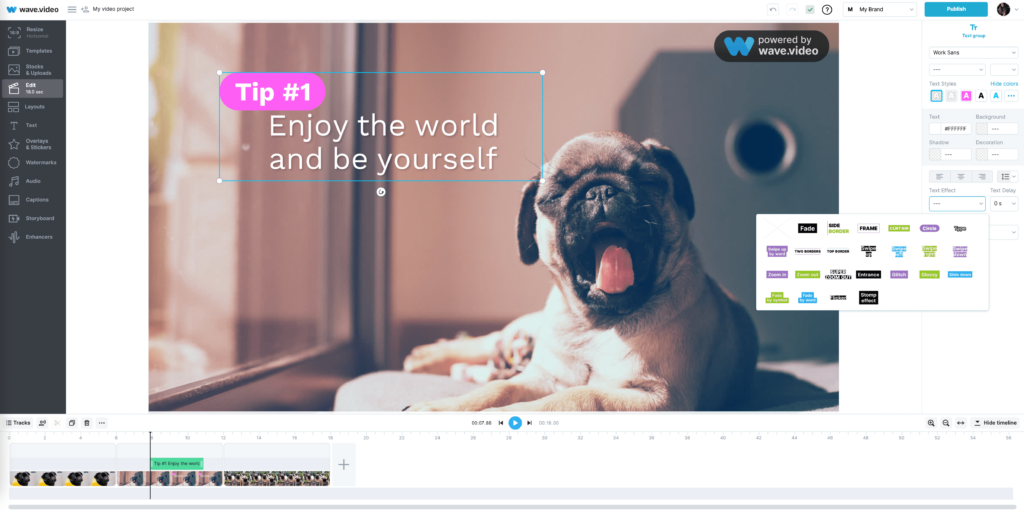
Não se esqueça que as transições de diapositivos também são essenciais! Esta é uma área em que também se pode divertir um pouco mais. Ao contrário dos tipos de letra, é difícil sobrecarregar os espectadores com transições.
Além disso, ter cada diapositivo a fazer a sua entrada com o mesmo estilo é aborrecido. Mantenha as coisas interessantes experimentando as animações disponíveis no editor Wave.video. Mantenha as portas da criatividade abertas e seja bem sucedido no seu caminho para o sucesso.
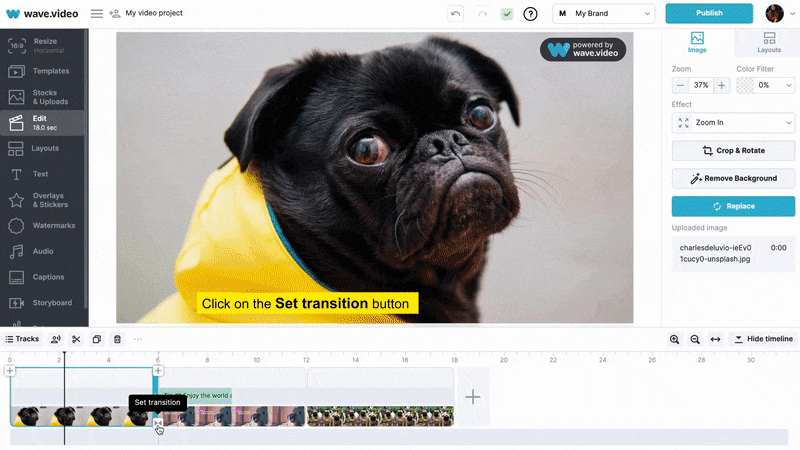
Passo 4: Escolher música para o seu Slideshow
Poderá ficar surpreendido ao encontrar muitos ficheiros de áudio de várias durações e estilos disponíveis com um só clique. Aceda à biblioteca de música Wave.video e encontre o som que se adequa perfeitamente à sua apresentação de diapositivos. Desde música selecionada para uso profissional a melodias inspiradoras, existe uma grande variedade de opções por onde escolher. Se criar uma apresentação de diapositivos com música, é essencial ter uma biblioteca repleta de opções.
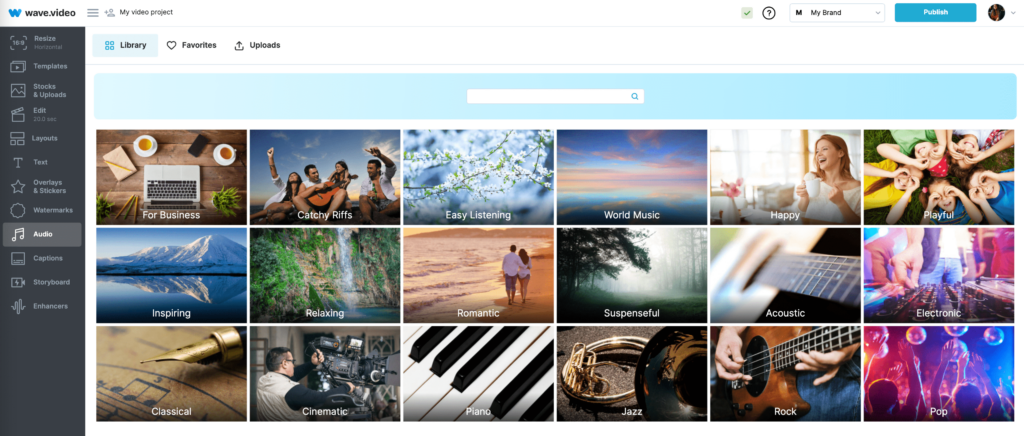
O que é bonito aqui é que pode misturar e combinar áudio de arquivo com os seus próprios carregamentos de música, o que ajuda a tornar o seu diaporama musical ainda mais único.
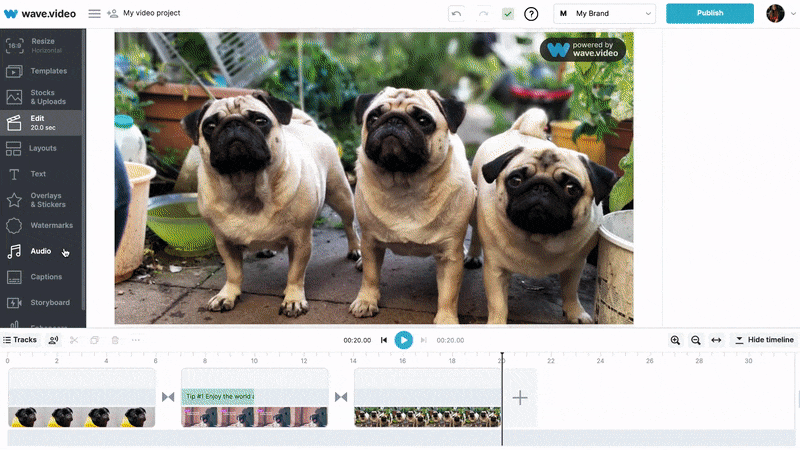
É importante notar que a duração da sua apresentação de diapositivos e a música selecionada devem complementar-se mutuamente. Se a sua apresentação de dia positivos for relativamente curta, por exemplo, 10 a 15 segundos, mantenha apenas uma música, porque tentar juntar duas pode fazer com que um vídeo tão curto pareça desconexo.
Por outro lado, se o seu vídeo tiver 30 segundos ou mais, não hesite em experimentar dois ou três clips de música diferentes. Mudar o áudio em vídeos mais longos dá mais personalidade à sua apresentação de slides musical e ajuda a manter o público envolvido.
Depois de selecionar alguma música, será levado de volta ao ecrã de edição, onde pode personalizar a faixa de áudio para se adequar ao diaporama. Se decidir adicionar mais música, pode simplesmente clicar no botão +Áudio.
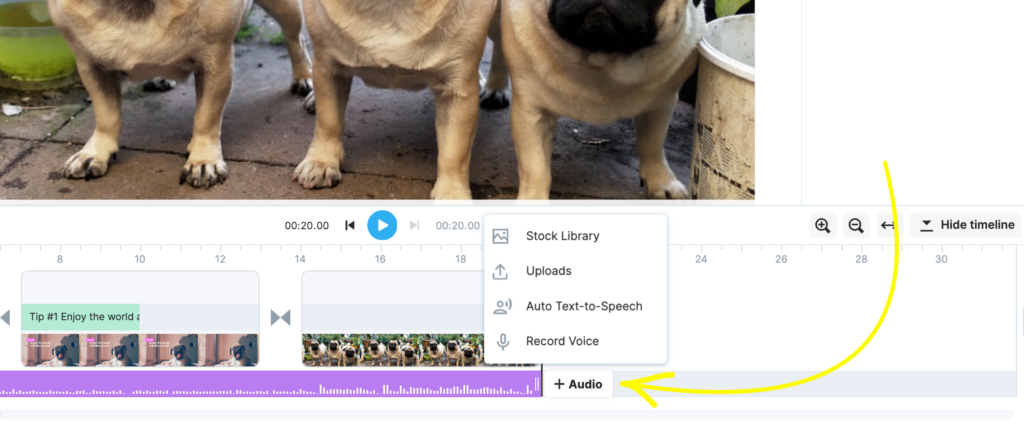
Passo 5: Partilhar com o mundo
Quando tiver terminado de editar a apresentação de diapositivos, está na altura do último passo. Prima o botão Publicar e reveja as opções. Recomendamos que utilize formatos de vídeo para descarregar o diaporama, por isso clique em Vídeo.
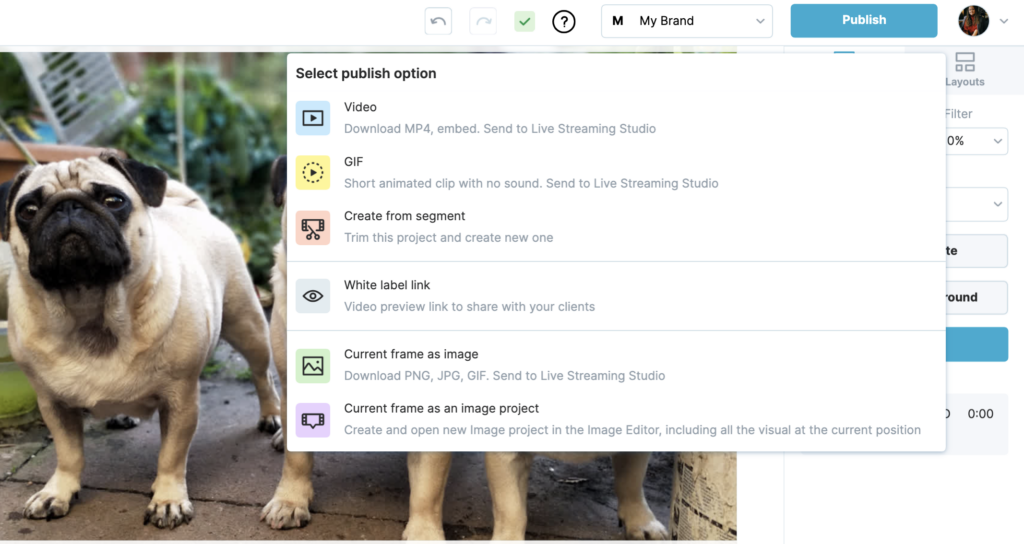
Aqui deve escolher os detalhes da apresentação de diapositivos:
- Resolução (360p, 480p, 720p ou 1080p)
- Qualidade (optimizada ou máxima)
- Formato de vídeo (*.mp4, *.mov, ou .*webm)
Em seguida, clique em Renderizar. Uma vez concluída a renderização, pode descarregar a apresentação de diapositivos para o seu computador ou publicá-la diretamente num dos seus perfis de redes sociais (YouTube, Facebook, Instagram, etc.)
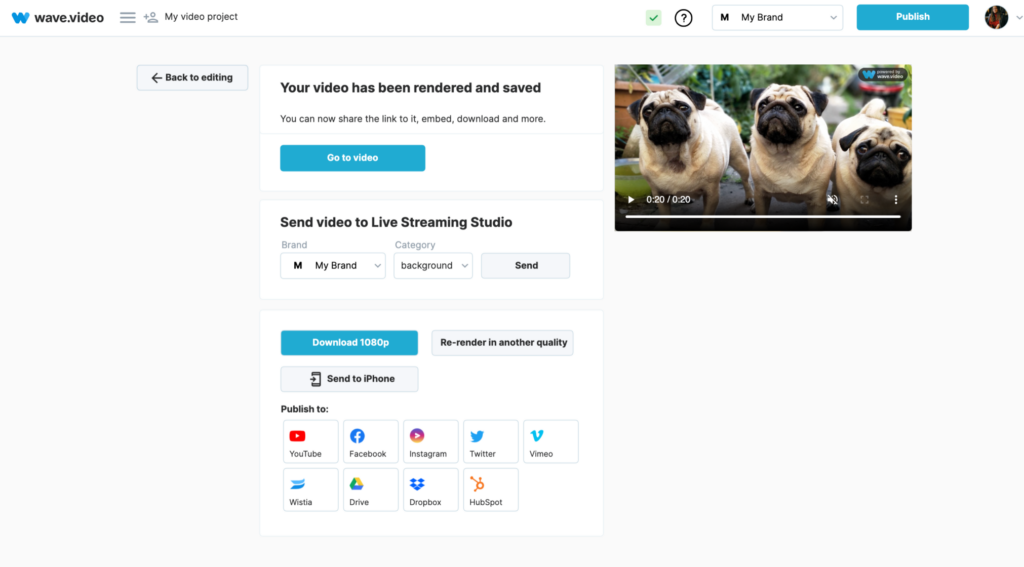
Aqui estamos nós; neste guia, abordámos todos os passos essenciais para criar uma apresentação de diapositivos com música. Como vê, não é necessário ser um especialista para criar apresentações de diapositivos atraentes para a sua empresa ou para uso pessoal. Se alguma vez tiver problemas, este guia estará sempre aqui para o ajudar. Agora, solte este bebé na natureza e deixe que a sua criação seja vista e ouvida!
E se estiver a pensar em como adicionar música a um vídeo gratuitamente - veja o Wave. Vídeo!




